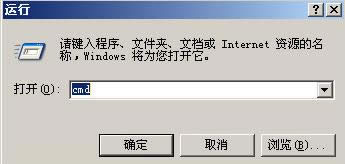XP系统弹出“添加或删除程序受局限”的处理办法
发布时间:2022-04-06 文章来源:xp下载站 浏览:
|
随着电脑硬件和软件的不断升级,微软的Windows也在不断升级,从架构的16位、16+32位混合版(Windows9x)、32位再到64位, 系统版本从最初的Windows 1.0 到大家熟知的Windows 95、Windows 98、Windows ME、Windows 2000、Windows 2003、Windows XP、Windows Vista、Windows 7、Windows 8、Windows 8.1、Windows 10 和 Windows Server服务器企业级操作系统,不断持续更新,微软一直在致力于Windows操作系统的开发和完善。现在最新的正式版本是Windows 10。 当用户需要在XP系统中添加或者删除程序时我们可以通过控制面板中的“添加或删除程序”来添加或卸载不需要的软件。不过,有时难免会遇到问题,比如有些XP系统用户在控制面板中选择“添加或删除程序”时弹出提示“添加或删除程序受限制,请与管理员联系”,如下图所示。针对这问题,现在,小鱼一键重装系统小编就来和大家详细的介绍一下此问题的处理方法。
方法一: 2、在“运行”中输入cmd,并点击“确定”;如下图所示
3、在弹出的“命令提示符”窗口中依次输入以下命令 regsvr32 jscript.dll regsvr32 mshtml.dll regsvr32 msi.dll regsvr32 mshtmled.dll regsvr32 shdocvw.dll -i regsvr32 shell32.dll -i regsvr32 C:\Program Files\Common Files\System\ado\msado15.dll regsvr32 C:\Program Files\Common Files\System\Ole DB\oledb32.dll 注:运行过程中可能会有报错,不用管这些报错提示,点“确定”关闭就可以了。
4、注册完这些DLL文件后重启电脑测试是否可以打开“添加或删除程序”。 方法二: 1、进入系统后按下键盘Windows+R组合键,打开“运行”框; 2、在“运行”中输入regedit并点击“确定”; 注:后续操作需要修改“注册表”的选项,修改“注册表”选项可能会导致系统无法正常启动;
3、打开“注册表编辑器”后,在左侧依次打开“HKEY_CURRENT_USE\Software\Microsoft\Windows\CurrentVersion\Policies\Explorer”双击右侧的“NoControlPanel”,将数值数据改为“0”;
4、确定退出注册表编辑器后重启XP系统测试是否可以打开“添加或删除程序”。 Microsoft Windows,是美国微软公司研发的一套操作系统,它问世于1985年,起初仅仅是Microsoft-DOS模拟环境,后续的系统版本由于微软不断的更新升级,不但易用,也慢慢的成为家家户户人们最喜爱的操作系统。
|